电脑端微信怎么双开 电脑端微信双开的步骤
更新时间:2023-11-28 10:23:02来源:互联网浏览量:
《微信》是我国公民目前最主流的一款社交聊天及收付款与各种功能合一的软件,该软件不仅可以在手机上使用,还可以使用电脑下载电脑端的版本使用。许多用户因为都是有着多个微信号,时常想要在电脑的上同时登入多个账号,那么电脑端微信怎么双开?今天小编就给大家带来电脑端微信双开的步骤,希望对大家有所帮助。
具体方法:
1.当然,在我说电脑版微信多开的步骤之前。我们先要做好相应的准备工作,比如我们电脑上要安装电脑版本的微信。
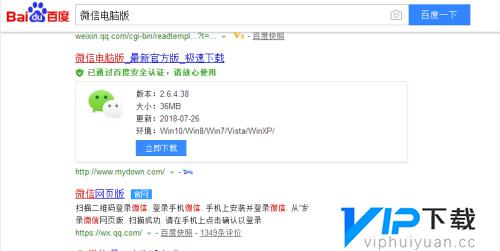
2.在我们电脑上安装电脑版本的微信后,这里我们需要创建微信在桌面的快捷打开方式图标。

3.然后,我们在桌面上找到微信的图标,这里要特别注意一下,我们用鼠标点选它,注意是点选,不是点击打开。

4.接着,点选微信电脑版本的快捷打开方式后。这里我们需要做一个更加重要的操作,即按住电脑键盘上的“Enter键”。

5.再接着,我们在按住Enter键的前提下。这时我们可以用我们的鼠标对着微信图标进行双击,甚至是多次点击。

6.最后,在多次点击后,我们会发现桌面弹出多个登录窗口,这里我们一一用手机微信进行扫描登陆即可。

以上就是电脑端微信怎么双开的内容,看完本篇攻略,希望对各位玩家有所帮助!
热门文章
最新游戏
- 1
- 2
- 3
- 4
- 5
- 6
- 7
- 8
- 9
- 10





















